Hoje precisei trocar o nome de uma pasta de usuário no Windows 10. É aquela pasta que reúne todas as informações de um perfil, por exemplo, downloads, arquivos da área de trabalho, Onedrive, etc. Normalmente ela fica localizada em C:\Users\[usuário]. Alterar o nome desta pasta não é tão simples quanto deveria.
Por padrão, em uma instalação nova do Windows 10, cada pasta de usuário leva o nome do usuário (para contas locais, sem o login da Microsoft) ou as primeiras 5 letras do email (para contas da Microsoft). Eu uso bastante o Onedrive desde o Windows 8 e aproveito para sincronizar vários programas portáteis dentro dele. Isso faz com que eu sempre tenha acesso aos meus programas de trabalho em qualquer máquina em que eu fizer login. Mas, em alguns casos, para isso funcionar bem, preciso que minha pasta de usuário tenha sempre o mesmo nome. Infelizmente, desde o Windows 10, não só é mais difícil ajustar o nome da pasta, como também este padrão de cinco primeiras letras do email não me serve. No Windows 8 era diferente e eu já havia configurado as máquinas mais antigas para usar meu primeiro nome como nome da pasta.
Então, hora de anotar como faz pra mudar o nome da bendita pasta de usuário pra eu não precisar pesquisar de novo depois.
Para a sua segurança
- Leia o artigo inteiro com atenção.
- Entenda os passos antes de tentar. Não tente fazer o que não sabe. Peça ajuda.
- Siga todos os passos do método que escolher.
Método mais simples: antes de entrar na conta pela primeira vez
(Conforme visto em superuser.com/questions/890812/how-to-rename-the-user-folder-in-windows-10#answer-955026)
Este é o meio mais simples e é bem indolor, mas só serve se você nunca usou sua conta no computador que está configurando, ou se não se importar em fazer backup de tudo e perder configurações, porque este método cria um novo perfil.
- Se você tinha programas instalados, configurações, arquivos na área de trabalho, tudo isso se perde ao transferir sua conta para o novo perfil, ele vem zerado.
- Se você usa uma conta da Microsoft, o novo perfil vai reconhecer seu email e baixar aquelas configurações comuns, como o tema da área de trabalho, foto do perfil, arquivos do Onedrive, etc., como o Windows 10 faz sempre que você coloca sua conta existente em um novo computador.
Se você já usou sua conta alguma vez neste computador você ainda pode usar este método, mas é necessário fazer backup de tudo que for precisar mais tarde, arquivos na pasta Documentos, arquivos na área de trabalho, arquivos da pasta Downloads, saves de jogos etc.
O método é simples.
- Entre em uma conta com privilégio de Administrador.
- Crie uma nova conta local (sem login da Microsoft) usando o nome que você quer para a sua pasta (por exemplo, se o nome do usuário for RafaelLVX, a pasta de usuário será C:\Users\RafaelLVX).
A opção de criar uma conta local está escondida em:
> Configurações
> Contas
> Família e outros usuários
> Outros usuários
> Adicionar outra pessoa a este PC
> Não tenho as informações de entrada dessa pessoa (texto lá embaixo)
> Adicionar um usuário sem uma conta da Microsoft (texto lá embaixo) - Após criar o novo usuário você pode tornar este um usuário Administrador se quiser (obrigatório se você for apagar os outros usuários Administradores).
- Entre na conta nova.
- Em Configurações > Contas > Sem email e contas é possível trocar de conta local para conta da Microsoft.
Feito isso, é possível fazer o login no Onedrive normalmente. Trocar para uma conta da Microsoft vindo de uma conta local não trocará o nome de sua pasta de usuário.
Método 2: se você já usa sua conta há algum tempo
(Conforme visto em superuser.com/questions/890812/how-to-rename-the-user-folder-in-windows-10#answer-949072)
Este método é mais complicado porque você terá que mexer no Registro e outras funções arcanas e misteriosas do Windows. Eu precisei deste método porque não queria ter que reinstalar programas, fazer backup de saves de jogos, etc. Este método é demorado, pode levar meia hora ou mais. Não use este método se não for capaz de sentar quieto em uma cadeira por meia hora ou mais.
Leia todo o passo-a-passo antes de tentar. Não tente este método se você não sabe seguir instruções. Não tente este método se nunca tiver mexido no Registro antes. Se você não sabe do que estou falando, peça ajuda de quem sabe, ou, em último caso, aperte Ctrl+W agora e evite problemas.
 Por segurança, antes de qualquer coisa, é recomendável criar um ponto de restauração do Windows (
Por segurança, antes de qualquer coisa, é recomendável criar um ponto de restauração do Windows (❖Win > digite “criar” > selecione “Criar ponto de restauração” > Criar) e backup do Registro (❖Win + R > Regedit (OK) > Arquivo > Exportar).
Vamos começar:
- Você precisará estar em uma conta de Administrador que não seja a que você quer alterar. Se o usuário que você quer alterar está logado no computador, antes de começar, saia da conta (faça logoff). Se não puder fazer logoff, reinicie o computador e entre somente em outra conta de Administrador.
- Entre no Editor de Registro (
❖Win + R > regedit > OK). - Vá para HKEY_LOCAL_MACHINE/SOFTWARE/Microsoft/Windows NT/CurrentVersion/ProfileList. Dentro desta pasta, há mais pastas, começando com “‘S-1-5-“. Procure nestas pastas aquela que tem a variável ProfileImagePath, com a sua pasta de usuário atual na coluna Dados (por exemplo, ProfileImagePath | REG-EXPAND_SZ | C:\Users\rafae, sendo que eu queria que fosse C:\Users\RafaelLVX).
- Antes de mais nada, anote em algum lugar o nome atual desta pasta, o caminho inteiro (“C:\Users\*nomeatual*”). Você vai precisar lembrar esse nome mais pra frente quando começar a substitui-la pelo nome novo (no passo 12).
- Dê duplo clique em ProfileImagePath e altere o nome da pasta de usuário com o nome que você prefere (por exemplo C:\Users\rafae vira C:\Users\RafaelLVX). Que eu saiba, não dá pra usar um caminho fora da pasta Users, mas eu não testei, e não recomendo.
- Feche o Editor de Registro.
- Aperte
❖Win + R, digite netplwiz e OK. - Dependendo da versão do seu Windows 10, na parte de cima da janela que abrir (“Contas de Usuário”), terá uma opção que deve ficar marcada: Os usuários devem digitar um nome de usuário e senha para usar este computador. Se não existir esta opção, ignore e continue para o próximo passo.
- Selecione o usuário que você está alterando (duplo-clique). Em “Nome de usuário”, coloque o nome que você quer para a pasta (no meu caso estava rafae, coloquei RafaelLVX). Clique em OK, depois OK de novo na janela “Contas de Usuário” para fechá-la.
- Neste momento eu prefiro esperar um minuto antes de prosseguir porque parece que o computador trabalha em segundo plano para atualizar alguns registros. Isso é útil, mas não é suficiente. Após um minuto, prossiga.
- Entre novamente no Editor de Registro (
❖Win + R > regedit > OK). Se ele abrir com a pasta anteriormente selecionada (HKEY_LOCAL_MACHINE/SOFTWARE/Microsoft/Windows NT/CurrentVersion/ProfileList…), selecione a pasta raiz lá em cima, “Computador”. - Aperte Ctrl + F para iniciar uma busca. Digite o endereço da pasta antiga, que você acabou de mudar (no meu caso era C:\Users\rafae), e clique em Localizar Próxima. O Registro vai localizar onde aparece esse nome de pasta antiga. Você deve alterar o nome da pasta corretamente para o nome novo que você escolheu, tomando o cuidado de não alterar mais nada em cada variável.
Por exemplo: se há um registro C:\Users\rafae, eu troco para C:\Users\RafaelLVX. Se há C:\Users\rafae\Documents, eu troco para C:\Users\RafaelLVX\Documents. - Aperte em F3. Isso vai continuar a busca pelo Registro. Se encontrar outra vez o nome de pasta antigo, atualize. A cada atualização, aperte F3 para continuar buscando, até não restar mais nenhuma vez o nome da pasta antiga. Isso pode ser bem demorado.
Dica opcional: para a busca ser mais exata, o certo seria tirar a letra da unidade da frente, ou seja, no meu caso, ao invés de buscar por “C:\Users\rafae”, busco por “\Users\rafae”. Isso traz muito mais resultados, e o procedimento que já é demorado, demora um pouco mais… mas tem uma chance menor de erro no final. Lembre que você não pode deletar a letra da unidade nas variáveis do registro, é só na busca. Outro detalhe é que isso vai retornar algumas variáveis que você não poderá mudar (dá uma mensagem de erro quando você tenta mudar as variáveis que começam com “file:///”). Ignore as mensagens de erro e siga adiante, quando isso acontecer. - Reinicie o computador e entre no mesmo usuário Administrador que você usou antes para fazer as alterações. Não entre na conta que você recém alterou.
- Abra o Explorador de Arquivos (
❖Win + E) e vá até a pasta C:\Users. Altere o nome da pasta que você queria alterar. - Reinicie novamente, e agora entre na conta que você alterou.
Se tiver problemas com o Onedrive
(Conforme visto em reddit.com/r/Windows10/comments/3fcrol/fix_onedrive_not_syncing_tray_icon_missing)
No meu caso, algumas vezes após terminar o método 2, o Onedrive parou de funcionar. Ele sequer abria, e não aparecia o ícone na bandeja do sistema. Para resolver isso é fácil:
- Aperte
❖Win + R, cole a linha abaixo:
%LOCALAPPDATA%\Microsoft\OneDrive\Update
e aperte OK. - Na pasta que for aberta por este comando, deverá haver um arquivo OneDriveSetup.exe. Execute-o (duplo-clique).
Esta ação reinstalará o Onedrive e você poderá configurá-lo novamente. Caso já haja uma instalação do Onedrive anterior, pode ser que o programa de instalação alerte que já há uma pasta lá com o mesmo nome. Se desejar, pode escolher usar a mesma pasta existente e mesclar os arquivos.
Se você não conseguir encontrar o OneDriveSetup.exe, você pode fazer o download aqui.
Para finalizar, lembre-se que este artigo está no ar graças ao patrocinador. Não esqueça de agradecer a ele também!
Arte por David V. Kimball.
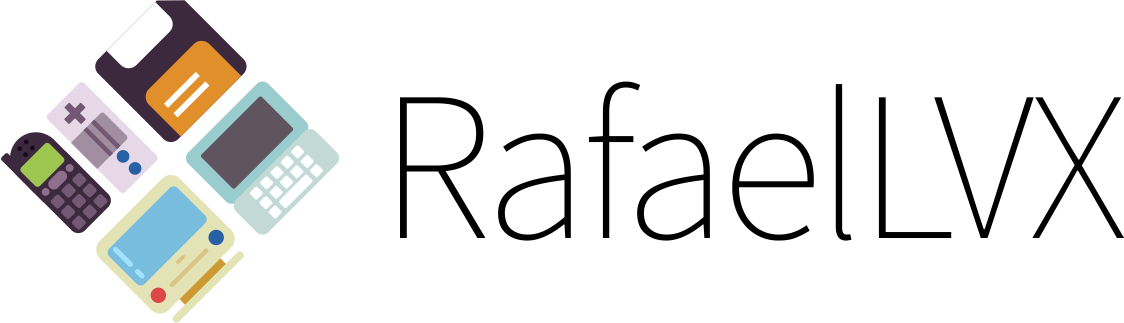
caracas, tinham 186 nomes para mudar. serviço ordinário. deve ter alguma forma mais fpacil
Sim, é uma merda… pelo menos funcionou ok aí?
Até deu kkkk perdi tudo o que tinha gravado ……restaurar agora
Ola, talvez eu tenha deixado passar uma ou duas vezes sem renomear, tem algum programa para diagnóstico de erros que eu possa usar, ou nao preciso me preocupar? Esta ligando tudo normal, só estou com essa duvida se futuramente vou ter algum probleminha ou se ele se resolve sozinho com algum programa o fato de eu ter deixado algo pra trás, nao queria ter que ficar mais 23min conferindo mais de 132 nomes
Olá Renato. Essa é uma pergunta que eu me fiz sempre que fiz esse procedimento, porque são tantas substituições que chega uma hora que a gente começa a apertar aquele F3 mais rápido e parece que pula algum sem querer. Devo ter feito umas seis, oito vezes, e nunca aconteceu de eu detectar problemas depois. Claro que vai do quanto você fez direitinho o passo de substituir os nomes. Eu não sei de nenhum programa para ajudar a detectar erros. Muitos registros se “consertam” sozinhos, porque são só registro mesmo e não configuração. Boa sorte.
Acho que a forma mais fácil de mudar esse nome infeliz de pasta é fazendo backup dos dados mais importantes e formatando o computador com um pendrive bootável ou CD-ROM. Assim definindo uma conta offline com o seu nome ou qualquer nome desejado. Esse nome irá fazer parte desta determinada pasta de Usuário.
Aqui não funcionou e tive de restaurar com o backup… Ficou tudo zuado na conta habitual. Nem abre o menu iniciar… Para não falar que o Windows crio uma nova pasta com o nome antigo, verifiquei se faltou algo no registo e nada estava errado com o nome antigo. Acho que vou mesmo que ter de optar pela primeira forma.
Oi Fábio. Informa se puder tua versão do Windows para irmos monitorando mais detalhadamente os problemas. (Tecla Windows > Configurações > Sistema > Sobre). Esse método de renomear a pasta do usuário foi executada há algum tempo e sempre existe a possibilidade de, ao longo do tempo e com atualizações, o método deixe de funcionar.
TBM TIVE OS MESMO PROBLEMAS, A SORTE É QUE FIZ BACKUP.
Fiz novamente neste último fim de semana sem problemas no Windows 10 atualizado 64 bits.
Recomendo atenção na hora de fazer o processo. Leiam o artigo inteiro. Na minha opinião vocês estão errando alguma coisa no passo 11-12, porque ali tem que ter muita atenção para trocar só uma parte do nome, e tem vários registros com nome de pasta comprido, às vezes não aparece o nome todo na tela. Tem que cuidar pra mudar só a parte específica, deixando tudo que viria antes e depois.
Ou isso ou como a outra menina fez, tentou fazer o processo de dentro da mesma conta que estava alterando, o que é desastroso.
Felipe, renovando o backup o sistema voltou a funcionar normalmente como antes?
Boa noite, estou tendo problemas pra editar as variáveis de tipo REG_MULTI_SZ.
Ora dá a mensagem “Os dados de tipo REG_MULTI_SZ não podem conter cadeias de caracteres vazias. O Editor de Registro removerá a cadeia de caracteres vazia encontrada.” e depois o erro “Não é possível editar FolderList (uma das variáveis em questão): erro ao gravar o novo conteúdo”, ora dá apenas a segunda mensagem.
Dei uma pesquisada e achei alguns artigos sobre como editar, colocando uma string ao lado da outra separadas por \0 mas não tá dando certo.
O que pode ser?
Oi Daniel. Informa se puder tua versão do Windows para irmos monitorando mais detalhadamente os problemas. (Tecla Windows > Configurações > Sistema > Sobre). Esse método de renomear a pasta do usuário foi executada há algum tempo e sempre existe a possibilidade de, ao longo do tempo e com atualizações, o método deixe de funcionar.
É Windows 10 Home, versão 1607.
Quando eu importo o registro antigo, nada muda. Em última hipótese, eu fiz um ponto de restauração. Mas esse users\danie me tira do sério haha.
Recomendo recomeçar o processo lendo cada passo com atenção. Nunca vi os erros que você falou. A máquina onde eu testei o processo provavelmente estava com Windows 10 1607 também. A etapa do Registro em especial tem que ser feita seguindo cada letra do passo-a-passo.
Em breve devo testar novamente o processo, que eu estou com outra máquina precisando trocar o nome da pasta de usuário, e posso reportar aqui assim que isso acontecer.
Eu to enfrentando muitos problemas depois que fiz esse passo a passo. Meu usuário sumiu. Eu reiniciei o computador depois de ter feito todas as alterações e quando liguei, não tinha dois usuários, não tinha o usuario antigo, só um com o nome que eu havia alterado. Entrei por ele normalmente e tudo que tinha no desktop havia sumido e surgiu uma mensagem falando que não era possível entrar no meu usuário devido a algumas alterações feitas e manda eu sair daquele usuário e entrar novamente. Fiz isso e entrou no meu usuário antigo, só que tava com o mesmo problema, sem nada no desktop, sem meus arquivos e programas etc. Eu não to entendendo o que aconteceu, o que eu acho que pode ter acontecido foi que o computador reconheceu dois usuários, só que não entra nem no antigo e nem no novo. Entrei na pasta de usuários e tem uma com o nome antigo que estava e outra com o novo nome que eu alterei, essa pasta nova estava vazia e a antiga estava com meus arquivos. Agora não sei o que fazer e preciso de ajuda.
Oi Thamires.
Se você logou, então seu usuário não pode ter “sumido” né.
Não sei qual método você usou. Minha recomendação é que você releia o artigo com atenção e reinicie o processo, com cuidado para não pular nenhum passo.
Qual sua versão do Windows? (Tecla Windows > Configurações > Sistema > Sobre)
Olá.
Eu utilizei o método 2. O que acontece é que quando eu entro, é como se fosse outro usuário, não tem meus documentos nem nada, e aparece uma mensagem dizendo que o caminho C:\users/Thamires Molline/Desktop não está disponível porque ele pode ter sido apagado ou movido. Eu descobri que eu fiz o método de forma errada porque fiz as alterações no usuario administrador, agora tô enfrentando esses problemas e não sei como fazer voltar ao normal, já refiz a etapa e não dá certo. Também tentei usar o ponto de restauração do sistema e não funcionou. Meu sistema é Windows 10 Pro, versão 1607, build SO 14393.1198.
Sua restauração do Windows, você disse que “não funcionou”, mas mesmo não resolvendo o problema que você tem, ela foi completada com sucesso quando você tentou, ou deu uma falha no final dizendo que não foi possível completar? E você chegou a tentar recuperar o backup do Registro? Não que isso vá resolver agora, mas eu queria entender.
Da forma que você fez eu não sei como fica e a extensão do problema, mas vou te dar uma ideia. Se você ficou sem nenhum usuário Administrador no computador (não sei se isso aconteceu), você vai precisar de um tutorial para transformar um usuário comum existente em Administrador. Eu nunca fiz este processo, mas vi que tem vários tutoriais, olhando rapidinho no Google. Através de um usuário Administrador você tem como acessar pastas “sem dono” dentro da C:\users. Por exemplo, se você tem um usuário Administrador e outro comum, mas dentro de C:\Users tem cinco pastas de usuários que nem existem, o Administrador pode tomar controle e abrir as pastas desses outros usuários e copiar os arquivos que você não estava conseguindo acessar. Se você ainda tem um usuário Administrador, pode tentar fazer isso.
Recuperar as alterações que você fez por engano em um usuário não é impossível recomeçando o processo do zero e colocando os dados certos, mas você precisaria acessar outro usuário Administrador. E é claro, eu não posso recomendar isso com segurança, nunca tentei isso, nunca fiz como você fez para poder testar né.
acho melhor avisar que precisa de mais de um usuário no computador para funcionar, pois como podemos ver aqui nos comentários, deu errado com MUITA gente, e simplesmente perdi tudo do computador porque o windows tirou a última letra do meu nome é tentei arrumar. Ou avisa exatamente como precisa fazer ou o melhor mesmo é excluir esse post que era para “ajudar”.
Ah, outra coisa. A pasta Thamires Molline existe dentro de Users e você não consegue abri-la, ou não existe?
Rafael, eu fiz o passo a passo no Windows 10 e deu tudo certo! No entanto, antes cometi um erro besta, que acho que é o mesmo da Thamires: coloquei o novo nome de pasta com espaço, tipo “Nome Sobrenome” e não pode ser assim, certo? Depois que troquei todos os registros de novo para “NomeSobrenome” funcionou perfeitamente!
poxa que trabalheira, desanimei..so tenho 1 conta que é o adm, essa que quero mudar o nome da pasta, consegui mudar o nome e email dela, mas na pasta continua o nome antigo…….
Olá Morghain. Recomendo reler os métodos com muita atenção e seguir todos os passos. Boa sorte.
Boa Tarde Rafael!
Eu abri o meu Regedit e fiz só a busca pra ver se ia ter muitos nomes pra alterar, e vi absurdamente muitos e muitos pra alterar manualmente. O que fiz, exportei o Registro pra uma pasta, e abri o programa do Notepad++ e abri o arquivo de Registro com o Notepad++, fiz um Substituir do nome “C:\\Users\\Ângelo” por “C:\\Users\\Angelo”, foi substituído 5.391 nomes, e Salvei o arquivo.reg.
Eu não fiz o processo de alterar o nome da pasta pois é muitos nomes pra alterar manualmente.
Gostaria de saber de vc se esse método de de substituir e salvar vai dar certo agora se eu abrir o arquivo.reg no meu pc?
Se tem como vc dar uma pesquisada ou fazer o teste e nos informar depois?
Obrigado
Oi Angelo.
Eu já fiz esse processo umas cinco ou seis vezes e nunca precisei renomear 5 mil variáveis, esse número é impressionante. Mas cada caso é um caso.
Sua ideia é excelente e me parece plausível que funcione. Eu infelizmente não tenho como fazer o teste porque não tenho uma máquina com esse problema agora, mas assim que tiver a chance vou fazer o teste. Se você fizer o teste, poste aqui seus resultados e eu adiciono ao artigo se tiver sucesso. Eu nunca precisei “desfazer” o processo, mas teoricamente, se necessário, é só refazer os passos de trás para frente (começando restaurando o Registro anterior). E rezar hehehe…
Um detalhe que eu notei na última vez que precisei seguir esse processo (que foi há poucos dias), é que se você fizer a busca por “\Users\Ângelo”, o resultado é mais completo do que “c:\Users\Ângelo”… mas o Registro não deixa mexer nas variáveis que começam com “file://”. Pela sua sugestão é claro que não tem como bloquear, ele vai trocar todas variáveis sem exceção. Eu não sei se isso é bom ou ruim, mas meu palpite é que não faz diferença, porque todas variáveis que não podem ser alteradas se tornam inúteis no método normal, e nunca tive problemas com isso. Tem tanto registro inútil que é difícil saber o que acontece se uma variável está errada.
Aqui funcionou perfeitamente com a Versão 1709 – Compilação 16299.248.
Obrigado Rafael. Como sempre os usuários tem que se virar com a ajuda de outros usuários avançados como você pois nos Fóruns da Microsoft ninguém sabe como realizar este processo. Eles dizem que não é possível realizar este processo. Simples assim.
O seu artigo está muito bem explicado, só acredito que faltou um pouco mais de instruções no início do artigo. Pessoas leigas, como eu, que jogam no Google “como alterar os nomes da pasta de usuário no Windows 10” acreditam que alterar o nome da pasta que aparece no diretório do Windows é algo simples e com probabilidade nula de acontecer algo danoso, porém, após por o artigo em prática, é possível perceber que é algo potencialmente “perigoso”. Comecei a seguir os passos do método 2 e como tudo parecia muito simples, alterei juntamente o usuário atual o qual era administrador, afinal, eu não tinha outra conta administrador no momento e queria agilizar. Abortei a missão quando tinham mais de 6.000 registros para alteração de nome de usuário nos endereços dos registros, o que é um trabalho extremamente braçal e ineficiente – outro detalhe que deveria ser explicado no INÍCIO do post. Ocorreu foi que não consegui voltar atrás porque minha conta administrador simplesmente desapareceu e eu não conseguia fazer quase nada, visto que tudo eu “não tinha permissão de administrador” – algo semelhante com o que aconteceu com a Thamires Molline. Consegui fazer backup apenas dos registros, fui impedido de realizar a restauração de sistema e também de entrar novamente nas Contas de Usuário e no netplwiz. Ao reiniciar o computador, apesar de tudo estar extremamente bagunçado, consegui entrar na minha conta de administrador (provavelmente porque fiz o backup dos registros) e consegui restaurar o sistema! Ufa. Por isso, ressalto novamente que esse tipo de coisa parece ser algo extremamente simples para quem é leigo ou pouco entende do Windows, não se imagina que é algo que pode afetar todo seu sistema operacional. Cuidado com a disponibilidade de informações e com a forma que ela é passada aos usuários.
Oi Lucas. Cara, só discordo quando você diz que não foi avisado de alguma coisa.
Duas vezes no artigo eu afirmo: leia do início ao fim, execute todos os passos. O que você fez? Começou a alterar seu usuário atual porque queria “agilizar”, ao invés de criar um Administrador separado como explicado no artigo. Mesmo que você tivesse trocado todos os dados do registro, ao chegar no passo 13 você não ia conseguir ir adiante e nem voltar atrás, porque não teria um usuário separado pra usar (como de fato aconteceu com você).
Eu sinceramente sinto por você ter tido inconvenientes mexendo no computador, mas você precisa seguir todos os passos com atenção, mexer no registro é perigoso mesmo (isso está escrito no artigo também).
Um dos outros usuários deu uma sugestão que pode acelerar muito o método 2 mas eu ainda não tive tempo de testar. Por azar meu e talvez sorte sua, esse fim-de-semana eu vou precisar fazer o procedimento de novo, o que significa que, se funcionar, vou trazer mais um método, mais rápido especialmente para quem teve esse problema de precisar substituir seu nome 5 mil vezes no registro. Mas eu vou fazer isso com o meu computador, com a minha responsabilidade, sem saber se funciona, e se der problema, certamente não vou poder culpar o usuário que deu a ideia.
Achei muito bem explicado. Fiz tudo de acordo com as instruções e deu certo. Muito obrigada, você me salvou!
E um comentário a mais para quem está encontrando seu nome 5 ou 6 mil vezes no arquivo de backup do registro: o arquivo de texto de backup do registro não é igual ao registro em si. Ele não necessariamente significa que você precisa trocar seu nome 5 mil vezes usando o Regedit.
Como está escrito no texto, o método 2 é demorado sim, mas eu nunca precisei alterar o registro 5 mil vezes, nem 1 mil vezes. Eu não contei quantas vezes, mas eu a última vez levei uns 40 minutos. Se cada troca leva 15 segundos, eu devia ter uns 160 registros. Mesmo que eu fosse um ninja que substitui 1 registro a cada 5 segundos não ia dar 500 registros.
Por essa razão, acho difícil que chegue a tanto, eu pessoalmente nunca vi, e eu uso bastante meu computador, tenho bastante coisa instalada e tal. Mas claro, são só suposições, até alguém fazer este teste de contar os registros do backup e ir até o final no Regedit.
Obrigado Rafael por disponibilizar essas informações. Executei o 2° procedimento seguindo suas dicas e correu quase tudo perfeito. Só esqueci de criar um outro usuário administrador antes de começar o processo mas no final, ao reiniciar, o Windows entrou em um perfil temporário e consegui renomear a pasta que eu precisava com o Unlocker e deu tudo certo. Também não precisei alterar tanto registros conforme alguns relatos. Creio que tenha demorado uns 40 min também na execução do processo.
Valeu!
Opa, valeu pela informação Thiago.
Muitíssimo obrigado por sua colaboração. Fiz o método 2, no entanto o passo 14 só consegui fazer em modo de segurança (uso W10, 64).
Bom trabalho Léo, valeu por reportar.
Não tentei ainda, mas foi o único que vi fazer esse troço e funcionar. Vou tentar também. Muito obrigado pela dica. Sou usuário (quase) avançado e vou arriscar.
Muito obrigada pela explicação! Estava lendo várias coisas sobre e nenhuma parecia funcionar, fiz o passo a passo do método 2 com calma e deu tudo certo! Só uma dúvida: tem como apagar a pasta Administrador nos usuários? Porque esse usuário secundário gera uma pasta e gostaria de apagá-la.
Oi Gisela. Ao terminar o processo, você pode apagar o usuário adicional se quiser. Ao fazer isso, a pasta deve desaparecer. Como nem tudo no Windows acontece como se espera, se a pasta não desaparecer após descartar o usuário, você pode deletá-la manualmente.
Perfeito, aqui deu super certo!
Valeu!! 🙂
Segui o passo 2 fazendo tudo a risca como o recomendado, funcionou perfeitamente, obrigado de verdade!
por enquanto parece que deu tudo certo aqui (metodo 2), valeuzao 😀 !!
Rafael,
Obrigada, deu tudo certo! Quando voltei para minha conta principal, eu reinstalei alguns aplicativos para certificar que os registros foram todos modificados. Agora vou descansar pq fiquei 2 horas alterando todos os arquivos hahahahaha.
O motivo de ter modificado foi porque comprei o pc na PICHAU e já viu né, veio com o user Pichau.
Muito obrigada 😉
Aqui funcionou tranquilo. Windows 10 Home Single Language versão 1803.
Obrigado pela dica!
Funcionou perfeitamente. Muito bom o guia, parabéns. Windows 10 Pro 1809
Fiz o procedimento e deu certo. Agradeço ao Rafael pela dica.
Recomendo salvar o registro e usar um editor para substituir o nome dos usuários. Em seguida importar o registro modificado. Recomento porque mesmo após usar alguns aplicativos de limpeza de registro, o número de alterações manuais ficou impossível (acho que fiquei mais de 30 minutos mudando manualmente).
O efeito colateral que aconteceu com meu micro é que ele ficou lento, tanto nainicialização quanto no gerenciador de arquivos (ao criar pastas novas ou mover arquivos está demorando demais em alguns casos) e no powershell (derora demais a iniciar). Caso alguém tenha sugestão para resolver este problema, fico agradecido.
Substituir e depois importar o registro alterado eu tentei e não funcionou na minha máquina.
Esse problema de lentidão após a mudança eu nunca vi.
O recomendável para o método 2 é usar um editor avançado de registro, que permita substituição de termos em massa, tanto de valores quando de nomes de chaves.
Dessa forma, uma ÚNICA ação de substituição cuidadosa, e automaticamente todos os valores e nomes de chaves serão substituídos de uma vez, sem esse trabalho insano de ir um a um.
Eu não conheço um programa que faz isso, mas se existe, há sempre o risco de algo indesejado ser alterado se feito no automático.
Correto, a alteração manual é muito demorada.
Aproveitando a oportunidade: tudo está funcionando após seguir o procedimento, inclusive softwares com licença e tudo mais…nada apresentou bug.
Acontece que o gerenciador de arquivos está demorando a criar, mover e deletar pastas e arquivos (em alguns momentos, aparentemente de forma aleatória). O powershell leva uma eternidade pra disponibilizar o prompt e meu windows 10 está mais lento para iniciar. Coincidencia ou não, começou após mudança do nome do usuário. Seguindo alguns tutoriais não consegui resolver o problema mas fiz um teste que informou erro de memória.
Será que o problema de memória coincidentemente aconteceu com a mudança de usuario ou na verdade o problema foi devido a esta mudança (talvez porque existem algumas variáveis no registro que não consegui alterar).
Como eu nunca consegui fazer a substituição dos nomes automaticamente fica difícil afirmar, mas esse erro de memória você descobriu como? Chkdsk? É um erro de disco?
Um coisa besta que o Windows parece fazer e poderia estar causando lentidão é a reconstrução de registros sob demanda, conforme você for acessando partes do sistema, mas passados dias e várias reinicializações isso não deveria acontecer.
Quando minha máquina está lenta demais eu normalmente começo a investigar pelo Gerenciador de Tarefas, primeiro desconto qual o gargalo (memória, processador ou disco) e qual o processo culpado, isso me levou a conhecer ferramentas ridiculamente lentas de indexação do Windows que eu acabei desabilitando pra sobreviver com máquinas sem SSD.
Muito obrigado! Conclui nesse momento o procedimento pelo método 2 com windows 10 S.O. de 64 bits e tudo funcionou corretamente, passo por passo.
Oi Rafael, boa noite
Quero ajuda, mais nem sei o q kero ao certo, pois gostaria de mudar o nome de uma certa pasta q não sei qual é ao certo.
Comprei o note de segunda mão, e veio com os dados do primeiro comprador, jah troquei administrador, mais continua o nome dessa pessoa em C:\Users\xxxxxxxxxxx\, seria esses passos acima pra mudar?
Gostaria de poder mandar prints, pra poder me explicar melhor!
Oi Leninha. Está correto, seguindo os passos do tutorial você pode alterar o nome de uma pasta C:\Users\xxx. No entanto, se você nunca mexeu no Registro do Windows, recomendo pedir ajuda a alguém mais experiente, ou poderá acabar tendo problemas. O método 1 (mais simples), pode servir pra você. Você só vai precisar criar um novo usuário administrador com seu nome, aí move todos seus arquivos para este novo usuário, depois apaga o usuário administrador antigo. Boa sorte.
Cara, obrigada!
Um comentário: exportar o registro e editá-lo externamente não funciona exatamente por causa da entradas que a gente não conseguiria alterar no próprio registro mas consegue no editor externo.
Minha experiência foi assim: apesar de me considerar alguém que “sabe seguir instruções” 😀 , eu esqueci de fazer backup do registro.
No meu caso eram, sim, muitos milhares de ocorrências a alterar. Quando eu já não aguentava mais fazer isso e parecia que o fim não estava nem perto, exportei o registro com as alterações feitas até então e editei no Notepad++.
Ao tentar importar esse arquivo editado, recebi uma mensagem de erro dizendo que OU eu tinha chaves em uso que não podiam ser editadas OU não tinha permissão suficiente para editá-las e que NEM TODAS as chaves haviam sido importadas.
Em seguida, voltei a editar manualmente esse registro PÓS tentativa de importação e os milhares de ocorrências do string a alterar não estavam mais lá (ou seja: aparentemente, a parte que foi importada com sucesso acabou por eliminar os milhares de ocorrências).
Editei as ocorrências que apareceram, tive a permissão negada para algumas, mas fui até o fim e deu tudo certo.
Se eu precisar fazer isso novamente, farei assim:
1) NÃO ESQUECEREI de fazer backup do registro;
2) Editarei externamente uma cópia do arquivo exportado;
3) Importarei esse arquivo assim editado;
4) Após as mensagens de erro, editarei manualmente o registro.
Obrigada novamente!
Obs.: Sua filha ainda usa aquelas fraldas? Os valores de contribuição ainda são os mesmos?
Oi Artemis.
Sua ideia é boa, vou adicionar ao texto e testar quando eu puder.
Sim, minha nenê ainda usa fraldas, agora com quase 2 anos… Preciso atualizar a foto!
Abraços e obrigado por compartilhar sua ideia!
Boa noite Rafael!
Cara, eu fiz todo o procedimento, aparentemente com os programas está tudo ok, porem, quando eu ligo o note pela primeira vez depois de um tempo sem ligá-lo o S.O não carrega, fica uma tela preta, com isso, eu reinicio o note e entra corretamente. Aparentemente parece que o Win não encontra o usuário pela primeira vez. O meu S.O é o win 10.
Oi João Pedro.
Será que o Windows não está se atualizando? Você já tentou deixá-lo na tela preta por um tempão pra ver se ele destrava sozinho? Eu sei que é chato esperar mas isso que você descreveu acontece muitas vezes quando o Windows está com alguma atualização pendente, e em algumas máquinas pode levar várias horas para terminar.
Pra te dizer a verdade eu nunca tive problemas com esse processo que eu publiquei, fiz várias vezes, então pra mim é difícil fazer uma sugestão, sem uma forma de reproduzir o erro.
Qual dos métodos você tentou?
Muito obrigado! Funcionou certinho aqui o método 2. Para aqueles que estiverem com dificuldades, faça EXATAMENTE como ele descreveu ali, seguir cada passo à risca!
Muito obrigado Rafael! Funcionou certinho!
Com um passo a passo desse não tem como errar.
Sucesso!
Valeu Rafael,
resolveu uma coisa que me deixava louco aqui. O cara que instalou o Win 10 Pro 64 no meu note criou um usuário aleatório e isso estava me aborrecendo (TOC, sabe como é). Funcionou direitinho, muito obrigado. Te mandei umas fraldas.
Sem palavras, obrigado pela gentileza.
demorei 3 horas para fazer tudo, alguns registros eu tive que renomear o próprio titulo que mostrava localidade antiga, fiz certo? Mas teve outros que não me permitiram salvar aparecia mensagem de erro e estou com medo de reiniciar o computador e dar problema por causa que faltou esses.
voltei a ler e percebi que no final do .12 você fala sobre isso, vou confiar…
Oi Daniel. Realmente recomendo que você leia o processo do início ao fim antes de começar, com atenção, e entenda o processo todo, e só então tente o procedimento. Já vi que teve problemas, mas também que começou antes de ler, então pode estar aí a razão. Boa sorte.
Consegui voltar para comentar mas não deu certo. Meu PC iniciou como se eu tivesse criado um novo usuário e eu tive que restaurar o backup.
Fala manin, fiz o tutorial aparentemente deu certo, porém alguns registros não conseguir modificar, porém a pasta de arquivos temporários (AppData) fica no meu diretório antigo, mesmo eu excluindo ela, sempre que ligo o PC novamente,automaticamente o windows volta a criar a pasta. Alguma dica de de como posso resolver isso?
Olá Victor. Nunca vi este erro então não saberia como ajudar. É normal o Windows não deixar você mudar todos os registros, muitos dão acesso negado. Mas isso parece com algo que aconteceria se você esquecesse alguns registros com acesso aberto. Será que não tem algum programa específico recriando a pasta? As subpastas dentro de AppData podem dar uma dica de quais programas estão usando o caminho antigo. Estou chutando aqui mas, se for um único programa, reinstalá-lo poderia resolver o problema. Se for todos ou muitos programas, seria melhor substituir os registros novamente, dessa vez fazer o processo todo do início ao fim. Mas, de novo, isso é chute, não sei como você fez nem nunca vi erro parecido. Boa sorte.
O tutorial deu 99% certo. Os diretórios de imagens, vídeos, documentos e até a área de trabalho precisei modificar para o novo nome, mas ao final deu tudo certo.
Deu bastante trabalho, ganhei a mudança do nome da pasta porém perdi tudo do Onedrive.
Tentei utilizar o procedimento que você indicou, mas não deu certo. Tem outra opção para solucionar isso?
Diz que está com o armazenamento cheio, mas nem tem nada nas pastas.
Olá Ester. Tudo que sei está no artigo. No seu lugar eu tentaria configurar o Onedrive do zero ou buscar pelo erro exato que você encontrou no Google para achar soluções específicas. O Onedrive é tosco mas não “perde” nada porque fica tudo na nuvem, você só precisa configurá-lo novamente, se é que este é o problema. Boa sorte.
Comprei o pc recentemente, então não tenho quase nada no pc, mas não queria ter que fazer backup.
Não sei qual a versão do meu windows. Usei o segundo método.
Sou ótima em seguir passo a passo. Deu tudo certo! Sucesso!!!
Muito obrigada, Rafael!
Oi, segui todo o passo a passo e aparentemente está tudo OK. Eu criei um usuário provisório para fazer o procedimento.. queria saber como eu tenho certeza que está tudo OK pra poder deletar esse outro usuário.
Além disso, tive o problema do OneDrive e fiz o procedimento, reinstalei e aproveitei pra mudar pra unidade D, porém aquela mensagem de erro continua aparecendo. O que fazer?
Obrigado, Rafael! Tutorial nota DEZ!
Lamentável a Microsoft criar um processo tão ENGESSADO!
Percorrendo o Registro, algumas vezes são encontradas entradas com o nome do usuário antigo ao invés do conteúdo dessas entradas.
Nesse caso, a correção deve ser feita clicando com botão direito do mouse sobre a entrada, clicando em “Rename” e alterando o nome da entrada.
Ex.: Entrada contém no nome ‘rafae’, Clique com o botão direito do mouse sobre o nome, clique em RENAME e troque “rafae” por “RafaelLVX”.
Valeu!
Boa Tarde, realmente o trabalho braçal aqui foi longo, 2horas alterando os registros. Mas parabéns pelo tutorial, realmente foi o que funcionou, como acabei de realizar não vi nada de erro no que eu já usava, tudo funcionando bem inclusive one drive.
Queria enfatizar pra galera que for fazer, tem q ter atenção e focar, mts registros o nome pra trocar aparece mais de uma vez na mesma linha, tem que ter atenção de seguir o passo a passo. Bota uma playlist pra tocar e só vai!
Rafael, so uma coisa a dizer: OBRIGADAAAAAAAAAAAAAAAAA
Ja tinha tentado varios outros tutoriais sem sucesso ;-(
Vou marcar teu site como favorito. Claro e facil.
Eu ia tentar mas prefiro esperar o dia que eu for formatar, daí não corro risco de detonar o note.
Cara, isso sempre me incomodou bastante! E felizmente achei seu post, consegui fazer tranquilamente pelas primeiras instruções (estava reinstalando o Windows e já havia feito um backup). Já tinha tentado pelo registro com esses tutoriais de YouTube em outro computador, mas sempre dava uma merda, algum programa perdia o diretório, o Windows Explorer não abria, etc. Valeu mesmo Rafael!
Show! Funcionou mesmo, obrigada!
Nossa, aqui funcionou perfeito, eu precisei mudar o nome da minha pasta pois programando, na hora de instalar alguns pacotes dava erro pois a minha pasta tinha um espaço “Gustavo Borges”, fiz todo o processo, com calma e seguindo todos os passos e funcionou perfeito, fiz uma primeira vez e deu erro, tinha mudado o nome de alguns registros mas não tinha clicado para ser na pasta computador, então não funcionou e ficou todo bugado, desfiz as mudanças e comecei tudo de novo e foi, alguns programas dão erro e aparece na tela com o caminho antigo, mas é só mudar rapidinho que volta a funcionar. Muito obrigado
Boa noite Rafael, tudo bem? Hoje dia 22/11/21
Que aula, obrigado pela simplicidade na explicação, segui conforme menciona no método 1 e tudo funcionando conforme previsto, visto que o método 1 seria o menos complexo, e eu havia acabado de restaurar meu Windows 10 versão 21H2 e não tive nenhum problema.
Só tenho a acrescentar:
Na restauração limpa do Windows, (apagando tudo, inclusive programas já instalados) o Windows por padrão cria a pasta C:usuário + iniciais do e-mail 5 letras, até aí ok. (Utilizei Configurações/Recuperação/Restaurar PC)
Antes de realizar qualquer alteração nas configurações do meu Windows, segui suas dicas.
Então NÂO façam como eu fiz logo na inicialização do Windows e pulem uma etapa de criação de um terceiro perfil de usuário
(ou seja, não coloquem o nome que quer que a pasta C:usuário tenha logo de cara nessa inicialização, coloque outro, e deixe para colocar o nome correto assim que criar o segundo usuário em configuração/família e outros usuários, não esquecendo de dar poderes de ADM para ele.
Pois tive que criar um segundo usuário com nome diferente, e depois que criei um novo usuário com nome diferente dei os poderes de Administrador para esse novo usuário, e com as teclas Windows + L, desloguei do perfil de usuário e loguei nesse novo perfil, e após logar nesse novo perfil fui nas configurações/família e outros usuários e removi o usuário que eu iria recriar, para que o método 1 funcionasse.
Recriei com poderes de administrador, depois desloguei (windows +L) e loguei no perfil com o nome correto para minha pasta, fiz o mesmo caminho até configurações/família e outros usuários e removi o usuário que eu havia criado com nome diferente, e pronto, a pasta C: Usuário/meu nome, estava lá sozinha, sem nenhuma outra pasta de usuário a acompanhando, apagou sozinha.
Espero ter sido tão claro quanto nosso amigo Rafael
Abraços e sucesso
São 19:11h do dia 14/12/2021…
Não poderia usar do conhecimento disponibilizado sem deixar aqui meu agradecimento, Rafael.
Fiz o passo-a-passo com calma e seguindo todas as recomendações e deu tudo certo.
Não sei se, depois de tanto tempo, você volta por aqui, mas queria deixar registrado que esse tipo de ajuda é grandiosa.
Te agradeço demais.
Paz & Bem!
George Araújo.
Cara, me diz uma coisa quanto tempo demorou para renomear? Devo ter uns mil arquivos pra renomear, isso está certo?
Salvou!!
Olá RAFAELLVX!
Sua explicação didática e ao mesmo tempo objetiva ajudou-me muito. Até o momento tudo está funcionando direitinho na pasta com o nome novo (e espero que assim continue… rsrsrs).
Gratidão por compartilhar conhecimento.
Saúde e sucesso pra ti!!
Só pra deixar um FeedBack aqui. Deu tudo certo, maquina recém formatada teve 3 variáveis apenas. ✌
Realizei o procedimento seguindo todos os passos e funcionou perfeitamente.
Muito Obrigado!